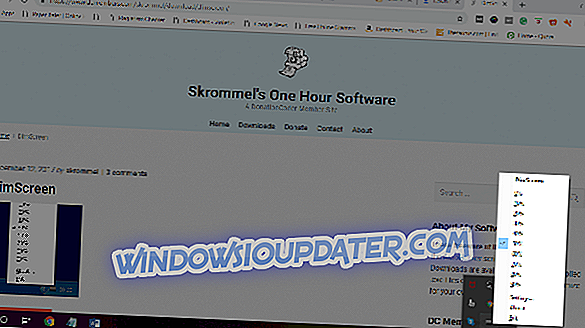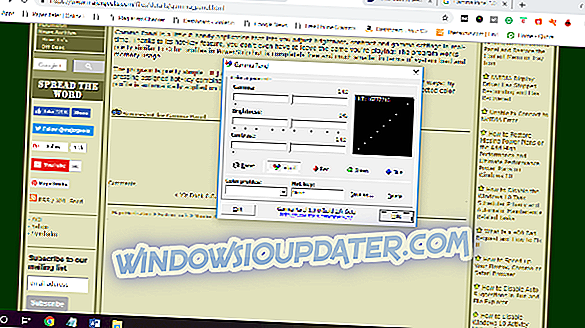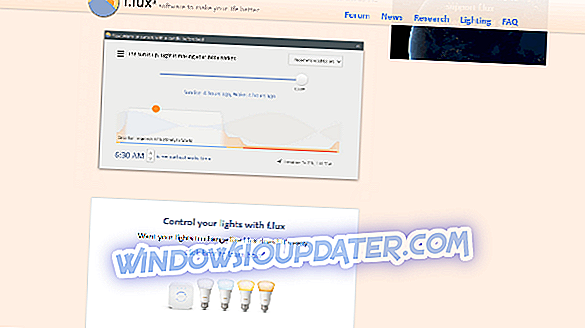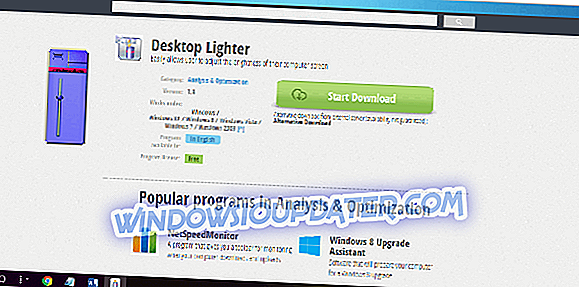ในขณะที่ทำงานกับระบบคอมพิวเตอร์ความสว่างของหน้าจอมีบทบาทสำคัญ สำหรับผู้คลั่งไคล้เกมความสว่างในปริมาณที่เหมาะสมจะเพิ่มความตื่นเต้นและดังนั้นซอฟต์แวร์ความสว่างของเกมคือสิ่งที่พวกเขาต้องการ ระดับความสว่างของหน้าจอที่ดีขึ้นประสบการณ์การเล่นเกมที่ดีขึ้น ในทางตรงกันข้ามความสว่างที่มากเกินไปยังสามารถเพิ่มความตึงเครียดให้กับดวงตาที่อาจเป็นอันตรายต่อการมองเห็น
ดังนั้นเพื่อประสบการณ์ที่ดียิ่งขึ้นหน้าจอต้องการการกำหนดค่าที่สมดุลและการตั้งค่าที่ผ่อนคลายเป็นพิเศษ ในขณะที่ความสว่างสามารถปรับได้ด้วยตนเองหรือโดยอัตโนมัติบนคอมพิวเตอร์ แต่อาจไม่ได้สมดุลที่เหมาะสมเสมอไป
นอกจากนี้ยังมีบางรุ่นเดสก์ท็อปที่ไม่ได้มาพร้อมกับตัวควบคุมภายนอกเพื่อความสว่างหรือความคมชัด ในกรณีเช่นนี้สิ่งที่คุณทำได้คือปรับความสว่างโดยใช้แถบเลื่อนในการตั้งค่าพลังงานของ Windows
ดังนั้นวิธีการรับความสว่างที่สมบูรณ์แบบที่ง่ายต่อสายตา? เราได้ทำการคัดเลือกซอฟต์แวร์ความสว่างของเกมที่ดีที่สุดสำหรับ Windows ที่มาพร้อมกับคุณสมบัติขั้นสูง
- 1
DimScreen
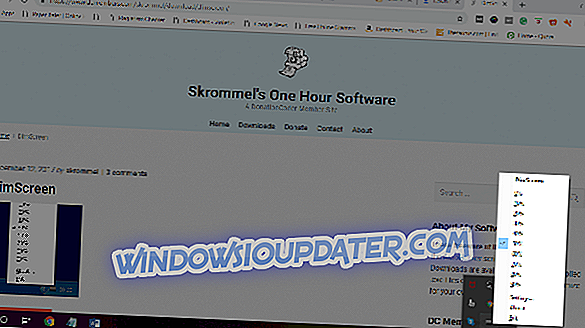
DimScreen เป็นโปรแกรมขนาดกะทัดรัดที่ช่วยเปลี่ยนความสว่างของหน้าจอได้อย่างง่ายดาย สามารถทำได้เช่นเดียวกันบนแล็ปท็อปโดยใช้ปุ่มลัดสองปุ่มเช่น "Fn" และปุ่มฟังก์ชันเฉพาะสองปุ่ม
แต่ในเดสก์ท็อปคีย์ดังกล่าวอาจไม่มีอยู่หรือใช้ไม่ได้ นี่คือที่ที่แอพช่วยชีวิต
ข้อดีอย่างหนึ่งที่สำคัญคือไม่จำเป็นต้องติดตั้ง ไฟล์ปฏิบัติการสำหรับซอฟต์แวร์สามารถอยู่ในโฟลเดอร์ใด ๆ ตัวอย่างเช่นใน“ โฮมโฟลเดอร์” เมื่อผู้ใช้คลิกขวาที่ตัวเลือกการแจ้งเตือนมันจะเปิดเมนูตัวเลือกสำหรับความสว่าง มันมี 10 ระดับที่แตกต่างกัน
มีอะไรอีก? ผู้ใช้สามารถระบุตัวเลือกในขณะที่แอพเปิดเมนูขึ้นโดยอัตโนมัติ โดยเฉพาะในช่วงกลางคืน
แป้นพิมพ์ลัดมีประโยชน์จริง ๆ และสามารถปรับได้ในตัวเลือกการตั้งค่า ทางลัดเหล่านี้ทำงานเป็นทางเลือกที่สมบูรณ์แบบสำหรับปุ่มฟังก์ชั่นในแล็ปท็อป ที่ดีที่สุดคือซอฟต์แวร์ความสว่างของเกมนี้ให้ผู้ใช้สามารถเลือกระดับความสว่างที่เปิดใช้งานเมื่อเปิดตัว
ราคา: ฟรี
- 3
แผงแกมมา
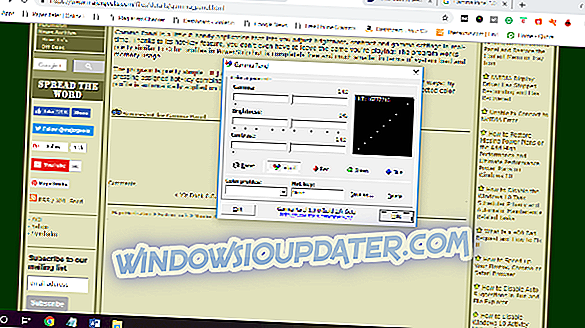
Gamma Panel เป็นโปรแกรมขนาดเล็กและสะดวกสบายที่ช่วยให้ผู้ใช้สามารถกำหนดค่าความสว่างและการตั้งค่าอื่น ๆ (ความคมชัดแกมมา) แบบเรียลไทม์ ซอฟต์แวร์ความสว่างของเกมนี้มาพร้อมกับคุณสมบัติฮอตคีย์ที่ให้ผู้ใช้ปรับการตั้งค่าโดยไม่ต้องออกจากเกม
ซอฟต์แวร์ทำงานได้หลากหลายเช่นโปรไฟล์สีใน PowerStrip อย่างไรก็ตามโปรแกรมนั้นไม่มีค่าใช้จ่ายใด ๆ และมีขนาดเล็กลงเมื่อมันเกี่ยวกับโหลดระบบและการใช้หน่วยความจำ
ส่วนที่ดีที่สุดเกี่ยวกับซอฟต์แวร์คือตรงไปตรงมานั่นคือมันวางอยู่บนทาสก์บาร์และทำหน้าที่ของมัน ส่วนกำหนดค่าสามารถใช้งานได้สองวิธี - โดยคลิกที่ปุ่มลัดที่กำหนดหรือโดยเลือกรายการจากเมนูป๊อปอัป
โปรไฟล์สีที่เลือกล่าสุดจะถูกนำไปใช้โดยอัตโนมัติเมื่อโปรแกรมถัดไปเริ่มทำงาน
ราคา: ฟรี
- 4
F.lux
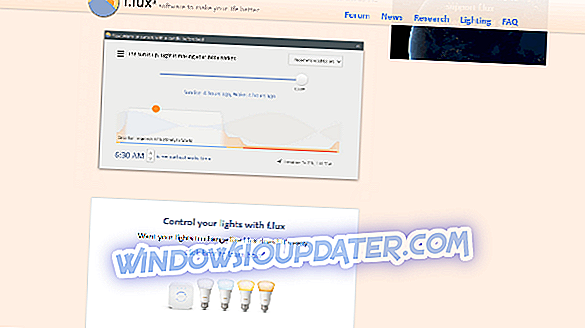
ไม่ว่าจะเป็นเกมที่คลั่งไคล้หรือบางคนที่ใช้ระบบนี้เป็นประจำในการทำงานไม่มีใครอยากให้หน้าจอคอมพิวเตอร์ตาบอด หน้าจอคอมพิวเตอร์ได้รับการออกแบบในลักษณะที่ง่ายต่อการมองระหว่างวัน
เมื่อได้รับความมืดความสว่างจะต้องปรับตามความเข้มของแสงในห้อง
สิ่งที่ f.lux ทำในที่นี้คือช่วยให้สีของหน้าจอระบบปรับตามเวลาของวัน นอกจากนี้ยังช่วยให้สีของหน้าจออบอุ่นขึ้นในเวลากลางคืนและจับคู่แสงแดดในระหว่างวัน
โปรแกรมนี้ช่วยให้ดวงตาของคุณผ่อนคลายขณะทำงานและยังช่วยเพิ่มภาพลักษณ์โดยรวมของหน้าจอ
F.lux ช่วยให้หน้าจอคอมพิวเตอร์ตรงกับลักษณะของห้องตลอดเวลาในตอนกลางคืน ที่น่าสนใจมันตรงกับสีของหน้าจอตรงกับแสงในร่มเมื่อพระอาทิตย์ตกดิน ดีที่สุดของทั้งหมดกลับมาอีกครั้งในตอนเช้าสีของหน้าจอตรงกับแสงแดด
ราคา: ฟรีสำหรับ Windows; $ 150 สำหรับสิทธิ์ใช้งานองค์กร
- 5
ไฟแช็กบนเดสก์ท็อป
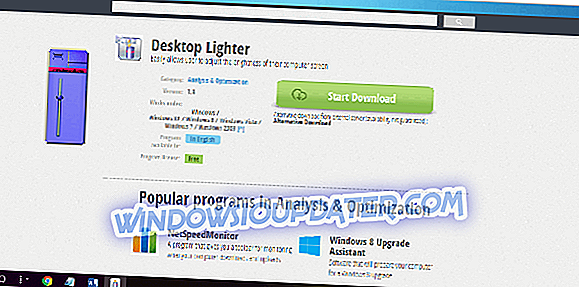
Desktop Lighter เป็นซอฟต์แวร์ที่ช่วยให้ผู้ใช้ปรับความสว่างของหน้าจอคอมพิวเตอร์ได้อย่างง่ายดาย ซอฟต์แวร์ความสว่างของเกมนี้สำหรับ Windows สามารถเป็นประโยชน์อย่างยิ่งในสภาพแวดล้อมที่มีแสงน้อย
นอกจากนี้ยังมีประโยชน์เมื่อหน้าจอที่สว่างมากขึ้นตรึงสายตาของผู้ใช้ นอกจากนี้ยังเป็นประโยชน์ในขณะที่อ่านบล็อกข้อความขนาดใหญ่มิฉะนั้นอาจสร้างความตึงเครียดให้กับดวงตา
ส่วนที่ดีที่สุดเกี่ยวกับซอฟต์แวร์นี้คือไม่จำเป็นต้องเข้าถึงแผงควบคุมอีกต่อไป ซึ่งช่วยในการปรับความสว่างหน้าจอด้วยตนเอง ผู้ใช้สามารถระบุไอคอนบนแถบเครื่องมือที่ด้านล่างของหน้า
ผู้ใช้สามารถคลิกที่ไอคอนนี้เพื่อเปิดหน้าต่างที่แสดงแถบด้านข้าง ผู้ใช้ทุกคนต้องทำคือเลื่อนแถบไปทางซ้ายหรือทางขวา สิ่งนี้ช่วยในการปรับความสว่างของหน้าจอ
นอกจากนี้ยังช่วยให้ผู้ใช้สามารถตั้งโปรแกรมล่วงหน้าให้ทำงานตามปุ่มลัด หรือมิฉะนั้นผู้ใช้ยังสามารถขยายหน้าต่างทั้งหมดทำให้อ่านง่ายขึ้น
ราคา: ฟรี
ซอฟต์แวร์ความสว่างของเกมไม่ได้ออกแบบมาสำหรับเกมเท่านั้น แต่ยังรวมถึงรูปลักษณ์โดยรวมของหน้าจอคอมพิวเตอร์
ดังนั้นไม่ว่าคุณจะเล่นเกมหรือต้องการปรับความสว่างของหน้าจอสำหรับการใช้งานประจำวันโปรแกรมทั้ง 5 นี้เหมาะสำหรับทุกสถานการณ์
กระทู้ที่เกี่ยวข้อง:
- 7 เครื่องมือที่มีประโยชน์เพื่อลดอาการปวดตาที่เกี่ยวกับคอมพิวเตอร์
- 5 ซอฟต์แวร์ปรับเทียบสีจอแสดงผลที่ดีที่สุดสำหรับพีซี Windows
- 6 จอภาพสำหรับเล่นเกมที่ดีที่สุดสำหรับการเล่นเกมที่สมบูรณ์แบบในปี 2562